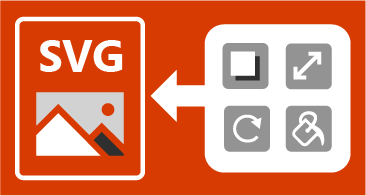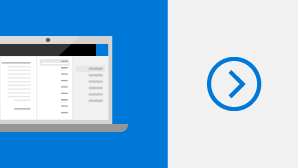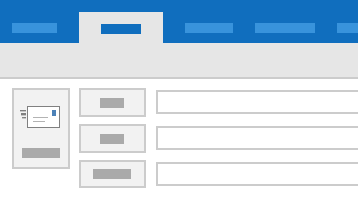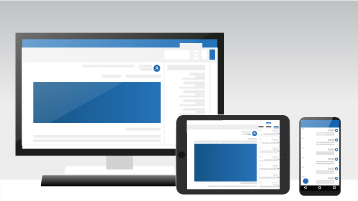إذا كنت تقوم بالترقية إلى Outlook 2019 for Mac من Outlook 2016 for Mac فستتاح لك جميع الميزات التي اعتدت على استخدامها، فضلاً عن بعض الميزات الجديدة التي ستلاحظها كذلك!
علبة وارد المركّز عليه
تساعدك "علبة وارد المركّز عليه" على التركيز على رسائل البريد الإلكتروني التي تهمك. فهي تقسم علبة الوارد إلى علامتي تبويب — "المركّز عليه" و"أخرى". ستكون رسائل البريد الإلكتروني الأكثر أهمية موجودة في علامة التبويب "المركّز عليه" بينما لا يزال بإمكانك الوصول إلى الرسائل المتبقية بسهولة، ولكنها ستكون بعيدة عن غيرها من الرسائل، في علامة التبويب "أخرى". سيتم إعلامك بتدفق البريد الإلكتروني إلى "أخرى"، ويمكنك التبديل بين علامتي التبويب في أي وقت لإلقاء نظرة سريعة.
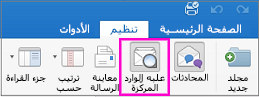
اجذب الانتباه باستخدام إشارات@
إذا أردت جذب انتباه أحد الأشخاص في رسالة بريد إلكتروني أو دعوة اجتماع، يمكنك كتابة رمز @ يليه اسم ذلك الشخص في نص رسالة البريد الإلكتروني أو دعوة الاجتماع. إذا فعلت ذلك، فلن يتم تمييز الاسم فقط في نص الرسالة أو تفاصيل الدعوة، ولكن سيقوم Outlook بإضافته تلقائياً إلى سطر "إلى" للبريد الإلكتروني أو دعوة الاجتماع وسيرون الرمز @ إلى جانب الرسالة في علبة البريد الخاصة بهم.

هل اسحب لليسار أو اسحب لليمين؟ أنت من يقرر!
يمكنك تعيين إيماءات السحب لليسار والسحب لليمين إلى الإجراءات التي تستخدمها أكثر من غيرها. اختر من "حذف" أو "أرشفة" أو "وضع علامة كمقروء" أو "وضع علامة" أو "بلا".

إيصالات القراءة وإشعارات الاستلام
يؤكد إيصال التسليم أنه تم تسليم رسالة البريد الإلكتروني إلى علبة البريد الخاصة بالمستلم، ولكنه لا يؤكد ما إذا كان المستلم قد شاهد الرسالة أو قام بقراءتها. أما إيصال القراءة، فيؤكد على أنه قد تم فتح الرسالة.
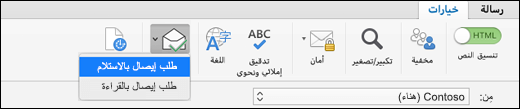
قوالب البريد الإلكتروني
استخدم قوالب البريد الإلكتروني لإرسال الرسائل التي تتضمن معلومات تتغير بشكل غير متكرر من رسالة إلى أخرى. أنشئ رسالة واحفظها كقالب، ثم أعد استخدامها وقتما تريد. يمكنك إضافة معلومات جديدة قبل إرسال القالب كرسالة بريد إلكتروني.
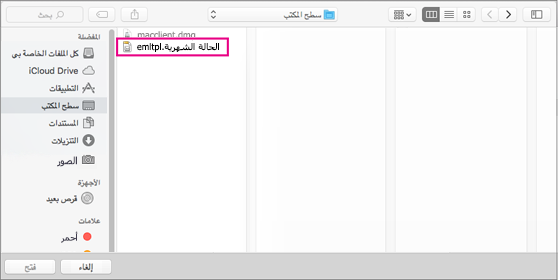
تأخير إرسال رسائل البريد الإلكتروني أو جدولتها
يمكنك تأخير تسليم رسالة بريد إلكتروني فردية أو استخدام القواعد لتأخير موعد استلام كل الرسائل بالاحتفاظ بها في علبة الصادر لمدة محددة بعد النقر فوق "إرسال".
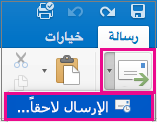
بطاقات السفر وبطاقات ملخص الحزمة
بالإضافة إلى تجارب البريد الإلكتروني الأكثر ذكاءً، يضيف Outlook أحداث السفر تلقائياً إلى التقويم باستخدام نفس بطاقات الملخص لكل خطوة من رحلتك يتم الكشف عنها أثناء الحجز. تتضمن الأحداث كل شيء تحتاج إلى معرفته، مثل التاريخ والوقت والمواقع ورقم التأكيد وبعض الأجزاء الأساسية الأخرى بحيث تكون المعلومات التي قد تحتاج إليها في متناول يدك. يمكنك الانتقال إلى البريد الإلكتروني الأصلي للحجز بنقرة واحدة من "حدث التقويم" إذا كنت بحاجة إلى البحث عن المزيد من التفاصيل.
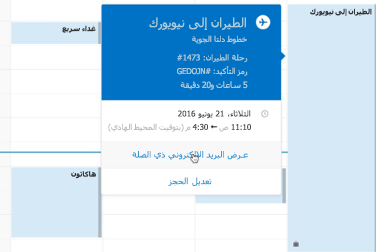
توافق الوقت المناسب عبر المناطق الزمنية
هل تسافر عبر المناطق الزمنية؟ قم بإنشاء حدث ما باستخدام مناطق زمنية مختلفة للبدء والانتهاء، وسيتكفل Outlook بعملية التحويل. الرياضيات الذهنية غير مطلوبة!
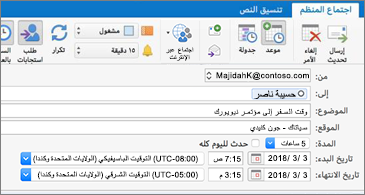
إنشاء مجموعات والتعاون معها
هل تريد إنشاء مجموعة Microsoft 365 في Outlook؟ لا توجد مشكلة! إضافة أعضاء للمجموعة وإزالتهم، أيضاً. التعاون في العمل على جهاز Mac أصبحت أكثر سهولة. يمكنك الآن دعوة الآخرين للانضمام إلى مجموعة من خلال مشاركة عنوان URL أو إرسال بريد إلكتروني يحتوي على ارتباط مضمن.
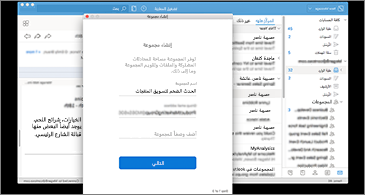
إضافة تأثير مرئي
أضف تأثيراً مرئياً إلى المستندات وأوراق العمل والعروض التقديمية عن طريق إدراج رسومات متجهات قابلة للتوسعة(SVG) التي تم تطبيق عوامل تصفية إليها.